Word 2010'da Dipnot Ekleme
Dipnotlar, bir konu daha fazla açıklama gerektirdiğinde yararlı olabileceğinden, ancak belgenin içeriğine uymayabileceğinden, çeşitli farklı belge türlerinde bulunur. Bir dipnotun bir belgeye sahip olabileceği önem nedeniyle, sonunda Microsoft Word 2010'da belgenize bir tane eklemeniz gereken bir senaryo ile karşılaşabilirsiniz.
Aşağıdaki eğitimimiz, Word 2010'da nasıl yeni bir dipnot ekleyeceğinizi ve eklediğiniz dipnotların görünümünü özelleştirmenizi sağlayan menüyü nasıl bulacağınızı gösterecektir.
Microsoft Word 2010'da Dipnot Ekleme
Bu öğreticide, sayfanın altında görüntülenecek tek bir dipnot oluşturacağız. Dipnotlarınızın görüntülenmesiyle ilgili bir şey değiştirmek isterseniz, bunu aşağıdaki 6. Adımda atıfta bulunulan Dipnot ve Sonnot penceresinde ilgili seçeneği değiştirerek yapabilirsiniz.
Aşağıdaki yöntemimiz dipnotu eklemek için gezinme şeridini kullanacaktır. Ancak, isterseniz Ctrl + Alt + F klavye kısayolunu kullanabilirsiniz.
Adım 1: Belgenizi Word 2010'da açın.
Adım 2: Belgede dipnot referansını eklemek istediğiniz konumu tıklayın.

Adım 2: Pencerenin üst kısmındaki Referanslar sekmesini tıklayın.
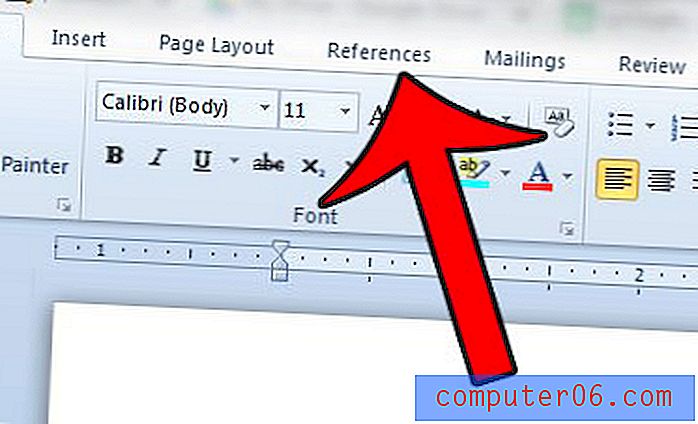
Adım 3: Gezinme şeridinin Dipnotlar bölümündeki Dipnot Ekle düğmesini tıklayın.
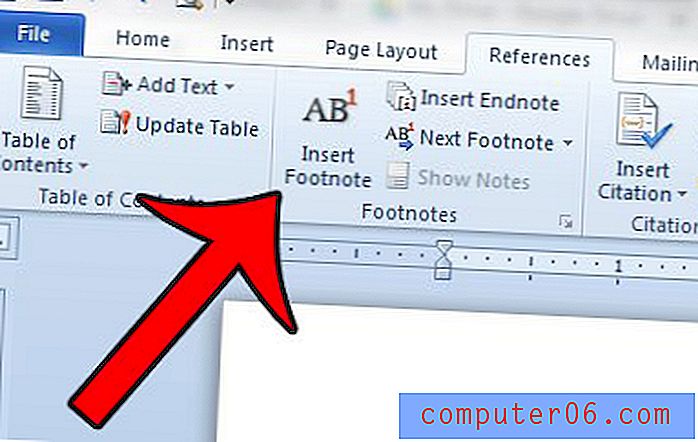
4. Adım: Dipnotunuzun içeriğini yazın.
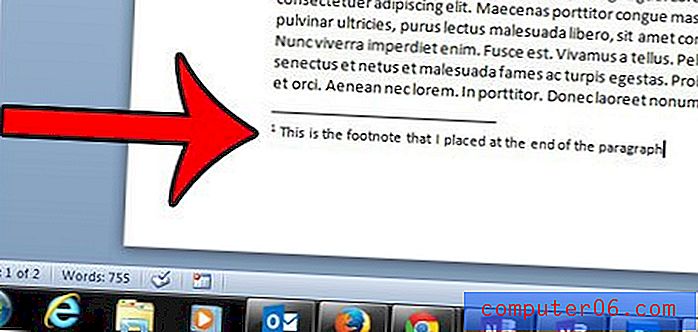
Adım 5: Dipnotların görüntülenme biçiminde ayarlamalar yapmak isterseniz, gezinme şeridinin Dipnotlar bölümünün sağ alt köşesindeki Dipnot ve Sonnot menü düğmesini tıklayın.
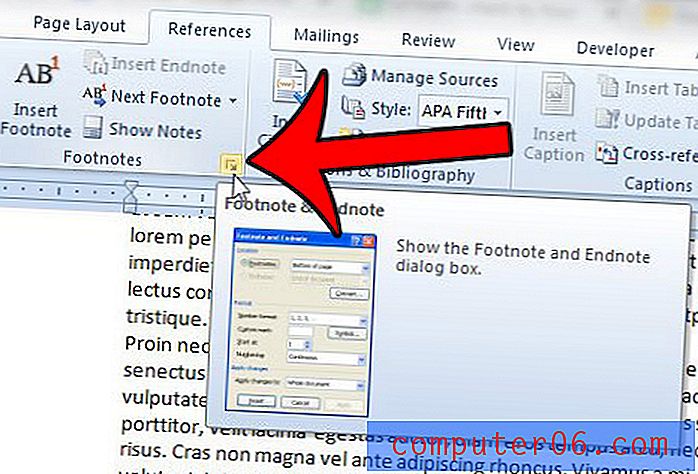
Adım 6: Dipnotlarınızın biçimini değiştirmek için ayarlayabileceğiniz seçeneklerle dolu bir menünüz olur. Örneğin, Numaralandırma'nın sağındaki açılır menüyü tıklatmak, dipnotlarınızı belge boyunca sürekli olarak artırmak yerine her sayfanın veya bölümün başında yeniden başlayacak şekilde değiştirmenize olanak tanır.
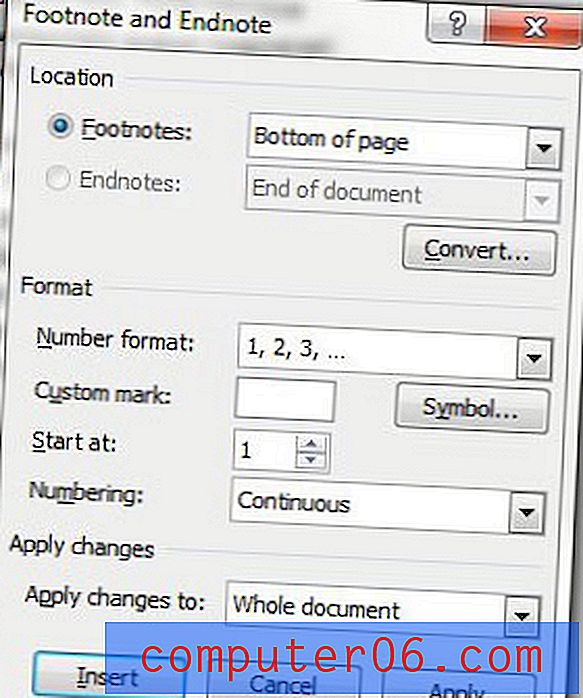
Dipnotlarınızı biçimlendirmeyi tamamladıktan sonra, pencerenin altındaki Uygula düğmesini tıklayın.
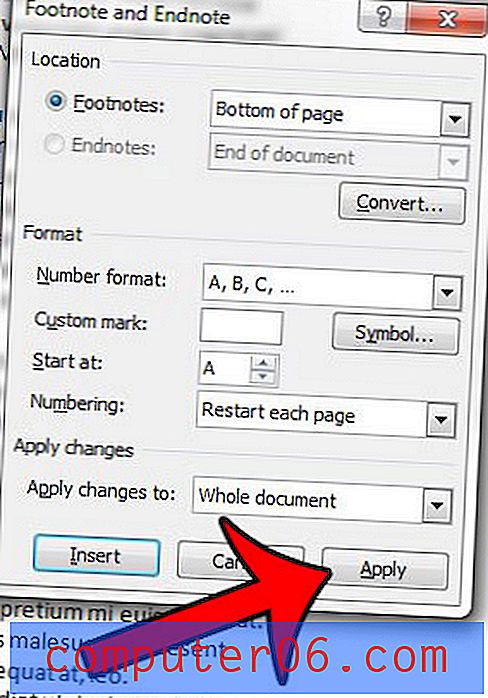
Word'e kopyalayıp yapıştırdığınız bilgilerin biçimlendirmesini sürekli olarak düzeltiyor musunuz? Bu makalede, daha önce sahip olduğu biçimlendirme olmadan Microsoft Word 2010'a nasıl bilgi yapıştırılacağı gösterilecektir.



